石墨文檔放大頁面的教程
時間:2023-06-26 14:44:47作者:極光下載站人氣:482
作為一款在線協同文檔辦公軟件,石墨文檔有效提升了用戶的辦公效率,也加強了與他人之間的交流溝通,讓工作能夠得到完美的解決,當用戶在使用石墨文檔軟件時,會發現其中的功能是很強大的,用戶可以用來編輯文檔、表格或是演示文稿等不同類型的文件,當用戶在編輯文檔文件時,應該怎么來放大頁面呢,這個問題其實是很好解決的,用戶直接在菜單欄中找到演示功能,接著在彈出來的演示窗口中,就可以發現文檔頁面最大化了,詳細的操作過程是怎樣的呢,接下來就讓小編來向大家分享一下石墨文檔放大頁面的方法步驟吧,希望用戶能夠從中獲取到有用的經驗。
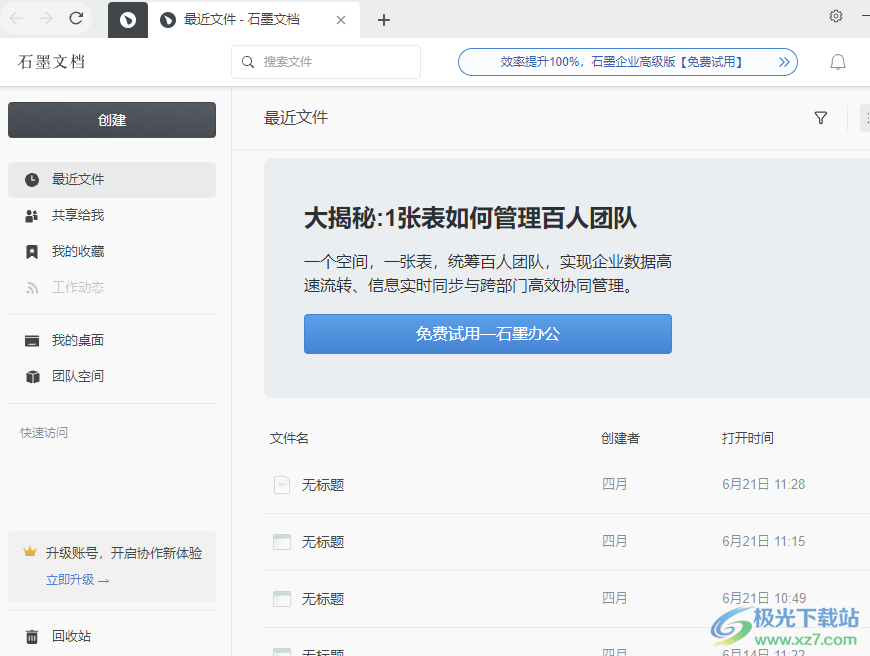
方法步驟
1.用戶在電腦桌面上打開石墨文檔軟件,并進入到主頁上來按下創建按鈕,在彈出來的創建面板中,用戶選擇文檔選項
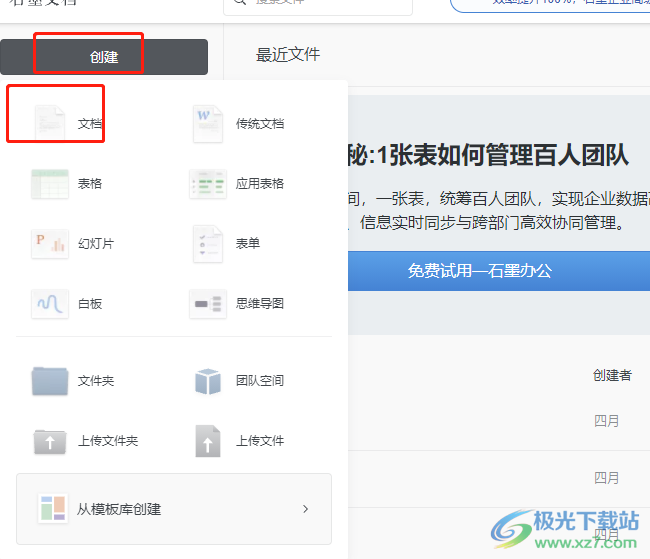
2.頁面將會發生切換,會顯示出各種各樣的文檔模板選項,用戶按需選擇就可以了
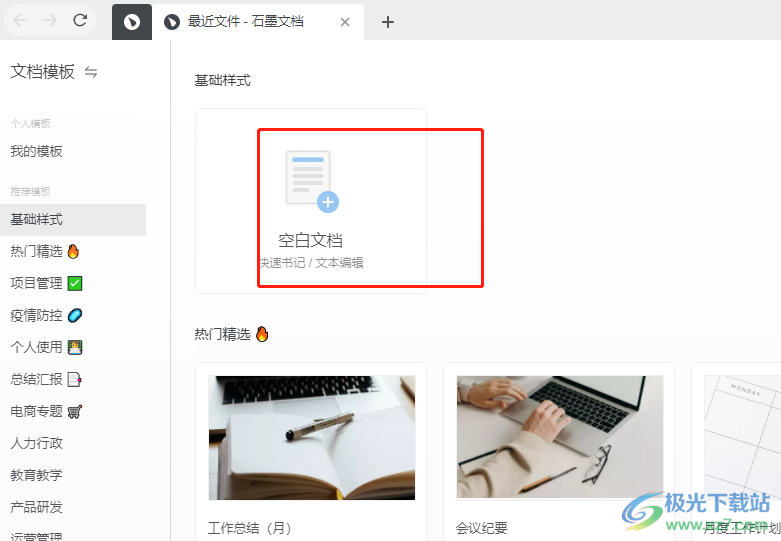
3.接著進入到文檔的編輯頁面上,用戶輸入文本信息并簡單的設置好文本格式
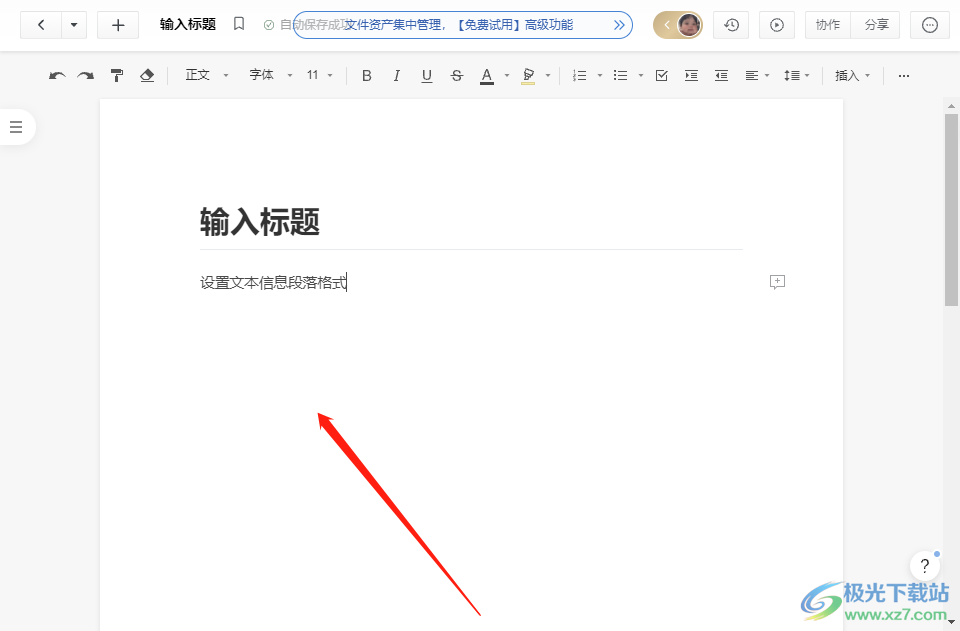
4.這時用戶直接在頁面上方的菜單欄中點擊其中的演示選項來放大頁面
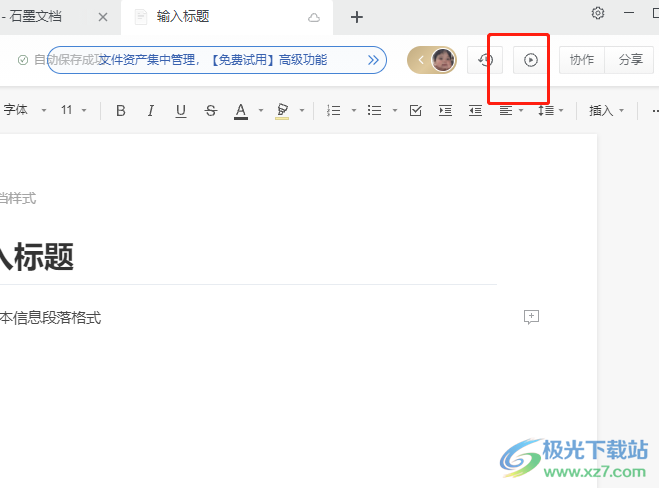
5.效果如圖所示,用戶在演示窗口中,就可以看到頁面被放大了
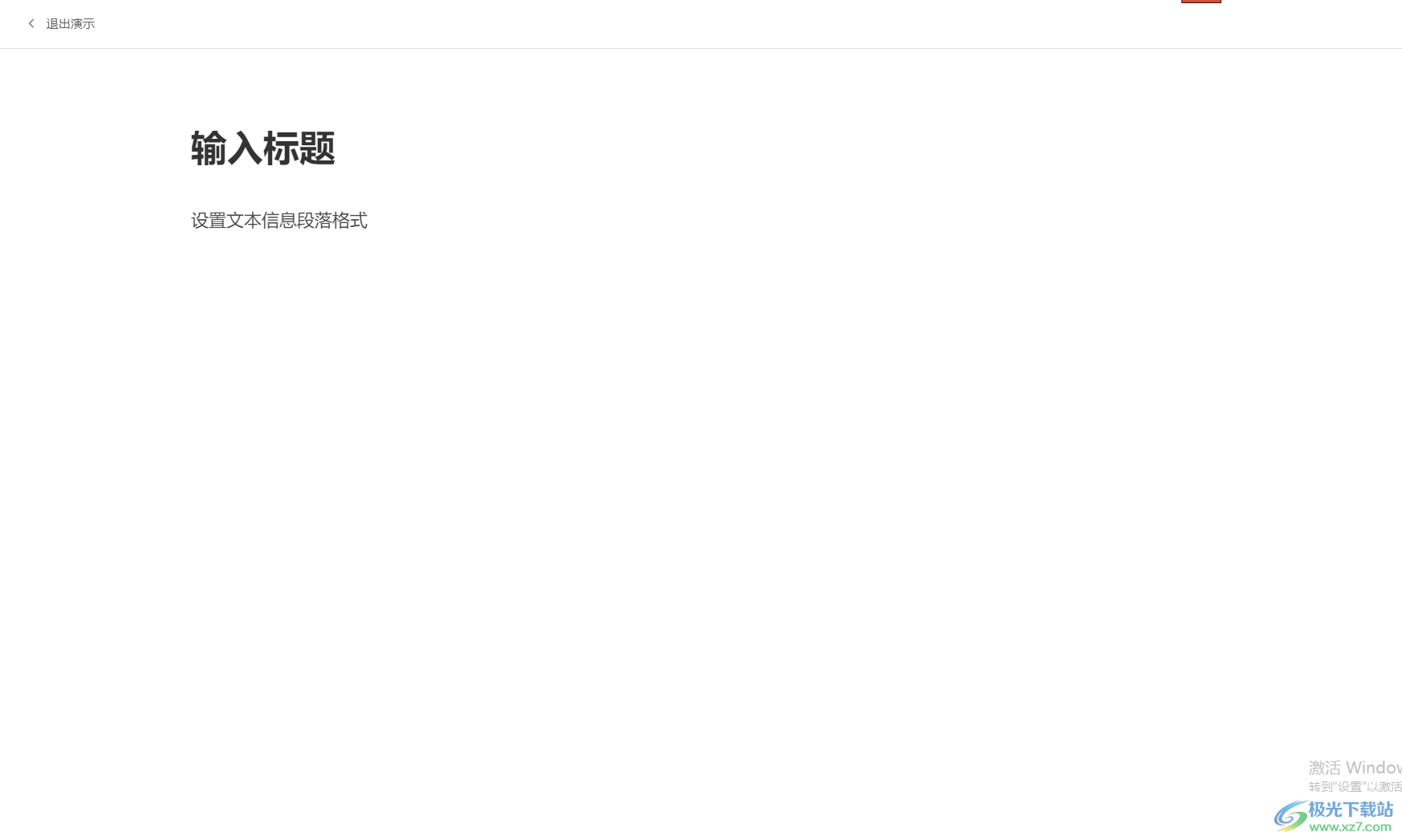
6.用戶還可以在演示窗口中,直接按下左上角的退出演示按鈕即可恢復到文檔的編輯頁面上
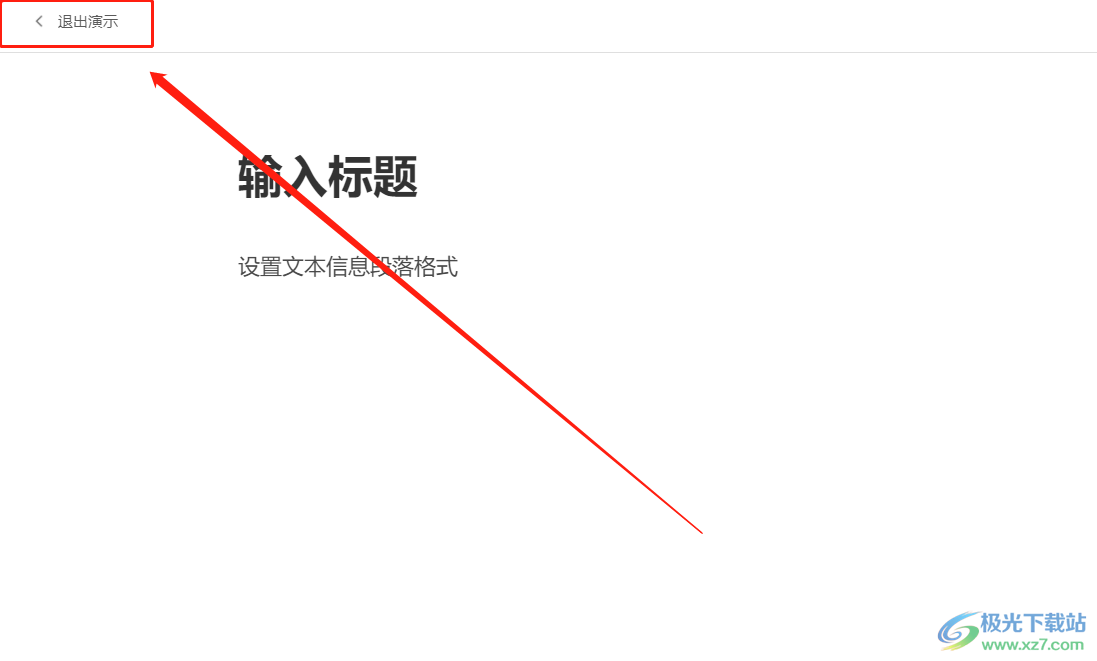
以上就是小編對用戶提出問題整理出來的方法步驟,用戶從中知道了大致的操作過程為點擊創建——文檔——空白文檔——輸入文字信息——演示這幾步,用戶進入到演示窗口中,就可以發現文檔頁面被放大了,按下其中的退出演示即可恢復原來的頁面大小。
相關推薦
相關下載
熱門閱覽
- 1百度網盤分享密碼暴力破解方法,怎么破解百度網盤加密鏈接
- 2keyshot6破解安裝步驟-keyshot6破解安裝教程
- 3apktool手機版使用教程-apktool使用方法
- 4mac版steam怎么設置中文 steam mac版設置中文教程
- 5抖音推薦怎么設置頁面?抖音推薦界面重新設置教程
- 6電腦怎么開啟VT 如何開啟VT的詳細教程!
- 7掌上英雄聯盟怎么注銷賬號?掌上英雄聯盟怎么退出登錄
- 8rar文件怎么打開?如何打開rar格式文件
- 9掌上wegame怎么查別人戰績?掌上wegame怎么看別人英雄聯盟戰績
- 10qq郵箱格式怎么寫?qq郵箱格式是什么樣的以及注冊英文郵箱的方法
- 11怎么安裝會聲會影x7?會聲會影x7安裝教程
- 12Word文檔中輕松實現兩行對齊?word文檔兩行文字怎么對齊?

網友評論